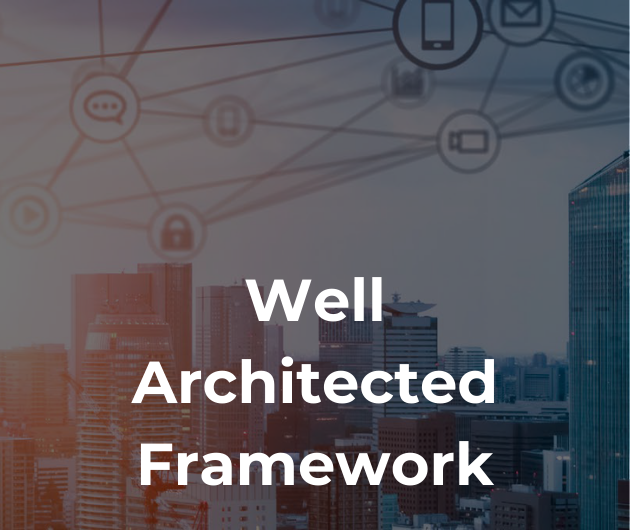Plug-ins of add-ons zijn stukjes nuttige code waarmee je de functionaliteit van een webbrowser uitbreidt. In deel één van deze tweedelige serie concentreren we ons op Firefox.
We maakten een nieuwe eigenzinnige selectie uit de beste plug-ins voor de populairste webbrowsers van dit ogenblik, Firefox en Internet Explorer.
Plug-ins of add-ons zijn stukjes hopelijk nuttige code waarmee je de functionaliteit van een webbrowser uitbreidt. Pas op met plug-ins van onbekende bronnen. Installatie van schadelijke plug-ins kan immers een groot risico vormen, zeker in een professionele omgeving. In juli verwijderde Mozilla nog een Sniffer-add-on van zijn website, omdat die login-gegevens stal en doorstuurde naar een server.
Browserkeuze
De beschikbare plug-ins verschillen sterk per browser. Ze kunnen dus mogelijk je browserkeuze beïnvloeden. Naast Firefox en Internet Explorer ondersteunen ook andere browser zoals Google Chrome, Safari en Opera plug-ins en add-ons. Wij beperken ons in dit artikel tot Firefox en Internet Explorer. We bekeken tientallen plug-ins en maakten een eigenzinnige selectie van plug-ins die de productiviteit helpen verhogen. De browserplug-ins die we behandelden in juni 2009 hebben we in dit artikel niet opnieuw behandeld. De meesten daarvan bestaan nog altijd, vaak in een vernieuwde versie. Bekijk dus ook zeker dit oudere artikel voor nog meer suggesties van handige plug-ins.
Firefox
Veel webdevelopers maken gebruik van Firefox, omdat de browser beter de standaard van het W3C volgt. Daarnaast is de software crossplatform. De browser is compatibel met Windows, Linux en Mac. Vele, maar niet alle plug-ins voor Firefox werken eveneens op verschillende platformen. Dat is natuurlijk een groot voordeel ten opzichte van Internet Explorer. We hebben getest met versie 3.6 van Firefox. Via het menu ‘Extra’, ‘Add-ons’ kan je zien welke plug-ins je al gebruikt. Door linksboven te klikken op ‘Add-ons verkrijgen’ kan je op de add-ons site van Mozilla zoeken naar geschikte plug-ins. Net als een besturingssysteem kan een browser trager gaan werken als je veel extra’s installeert, hou daar dus rekening mee. Schakel eventueel niet gebruikte plug-ins (tijdelijk) uit.
1. Firefox Sync
Doel: synchroniseren van Firefox-instellingen tussen meerdere pc’s
Als je verschillende pc’s of notebooks gebruikt om te surfen, dan is het vaak erg handig om op te kunnen pikken waar je gebleven bent. Niet alleen qua bladwijzers, maar ook voor wat betreft de browsergeschiedenis en alle geopende vensters en tabs waarmee je bezig was. Voor Firefox kan dat nu met de gratis plug-in Firefox Sync. Die bewaart jouw lopende sessie, geschiedenis en bladwijzers plus alle opgeslagen websitewachtwoorden. Zo kun je die op een andere pc met Firefox weer snel inladen en verder surfen waar je gebleven was met alle relevante informatie. Deze plug-in werkt ook met mobiele Firefox-edities voor pda’s en smartphones. De plug-in is bovendien multiplatform: je kunt dus sessies synchroniseren tussen Windows, Mac en Linux. Sync bewaart de Firefox-sessiegegevens versleuteld en vraagt om een beveiligingswachtwoord voordat je dat weer kunt importeren in een andere computer. Zo blijven jouw privégegevens ook privé.
Product: Firefox Sync 1.4.2
Website: mozillalabs.com/sync/ & https://addons.mozilla.org/en-US/firefox/addon/10868/
Platform: Windows, Mac, Linux & Firefox 3.5 – 4.0
2. ReminderFox
Doel: belangrijke data bijhouden in to do lijsten met alarmfunctie
Niet elke kleine en zelfs middelgrote onderneming heeft behoefte aan een eigen server voor e-mail- en agendabeheer en de bijkomende beheerskosten. Zij kunnen een beroep doen op ReminderFox voor het bijhouden van een agenda. Je kan met deze add-on niet alleen losse agenda-items invoeren, maar ook herhaalde gebeurtenissen (bijvoorbeeld verjaardagen). Herhaalde gebeurtenissen kan je ook instellen voor een specifieke dag tijdens de week. De software is standaard zo ingesteld dat slechts de twee volgende herinneringen worden weergegeven. Dit helpt om overzicht te houden. In de opties kan je dat aanpassen. Snel een item invoeren voor een bepaalde dag kan erg eenvoudig. Je kan werken met categorieën, locaties en ook een webadres opgeven dat je meteen kan openen. Wanneer je een item afrondt, wordt het doorgestreept in de lijst. Deze reviewer kan alvast niet meer zonder deze plug-in.
Product: ReminderFox 1.9.8.2
Websites: http://reminderfox.mozdev.org & https://addons.mozilla.org/en-US/firefox/addon/1191/
Platform: Firefox 1.0 – 4.0
3. FireShot
Doel: screenshots nemen van een (volledige) website
Wie regelmatig het internet gebruikt voor speurwerk zal al hebben vastgesteld dat je niet van elke website een fraaie screenshot kunt maken. Een pdf-creator of de standaard screenshot-functionaliteit van het gebruikte besturingssysteem schieten vaak te kort. Wie een schermafdruk wil nemen van een complete website kan hiervoor FireShot gebruiken, tenminste als je Windows-gebruiker bent. De plug-in is trouwens ook beschikbaar voor Internet Explorer. Wellicht daarom is FireShot niet crossplatform. De ontwikkelaar laat weten dat er in de nabije toekomst ook geen plannen zijn om de software geschikt te maken voor andere platformen. Jammer, maar voor Windows-gebruikers is dit wel een interessante plug-in. Je maakt screenshots met de sneltoetsencombinatie ctrl + alt + z. In de voorkeuren kan je aangeven wat voor soort selectie je wilt maken en wat er daarna mee moet gebeuren. De resultaten kan je opslaan, uploaden naar gratis screenshot hosting, printen, kopiëren, e-mailen en bewerken. Deze plug-in is een must-have voor iedere reviewer, designer en iedereen wie regelmatig het internet doorzoekt.
Product: FireShot 0.80
Website: http://screenshot-program.com/fireshot/ & https://addons.mozilla.org/en-US/firefox/addon/5648/
Platform: Firefox 2.0 – 3.7 & Internet Explorer
4. Phzilla
Doel: anoniem surfen door gebruik te maken van een proxy
Surfen op internet laat sporen na, niet alleen lokaal op je eigen systeem. Als je een website bezoekt, worden immers een groot aantal gegevens waaronder je ip-adres gelogd. Soms wil je dit vermijden. In dat geval kan je gebruikmaken van een proxyserver. De bezochte webserver zal niet jouw gegevens loggen, maar die van de proxy. Er zijn veel anonimiserende proxyservers, sommige gratis, andere betalende. Met Phzilla kun je die eenvoudig configureren. De plug-in verwijst standaard naar een proxyserver in de Amerikaanse staat Ohio, maar die is alleen bedoeld voor testdoeleinden. Wil je betere prestaties, dan zul je je eigen proxyserver moeten definiëren. Je gebruikt de proxy overigens alleen wanneer je na het intypen van het adres op het Phzilla-logo in de adresbalk klikt. Anders surf je zoals vanouds over je eigen internetverbinding. Phzilla heeft enkele nadelen. Zo ben je verplicht om http:// voor je webadres te typen, iets wat een browser sinds jaar en dag voor jou doet. Uitvoerbare bestanden downloaden lukt niet, die worden omgezet in een ‘index.php’-bestand.
Product: Phzilla 3.5.2B
Website: https://addons.mozilla.org/nl/firefox/addon/3239/
Platform: Firefox 3.0 – 3.6
5. Adblock Plus
Doel: advertenties op websites blokkeren
Sommige websites overdrijven met reclamebanners en reageren daarom erg traag. Dit kan je eenvoudig oplossen met Adblock Plus, een plug-in die alle reclame wegfiltert, ook bijvoorbeeld Google Ads. Het is wel mogelijk reclame van specifieke sites of reclamenetwerken toch toe te laten. Adblock Plus is open source software. De broncode is beschikbaar via de website van de ontwikkelaars. Na installatie vraagt de plug-in om een filter te kiezen in jouw taal. De plug-in werkt na deze stap autonoom, al kan je desgewenst aangepaste filteropties selecteren in de instellingen. In de statusbalk kan je ondermeer het aantal geblokkeerde onderdelen zien van de website die je bezoekt. Deze plug-in is bijzonder eenvoudig in gebruik en versnelt het surfen, zeker voor sites die een overdaad aan reclame tonen.
Product: Adblock Plus 1.2.1
Website: http://adblockplus.org/ & https://addons.mozilla.org/en-US/firefox/addon/1865/
Platform: Firefox 3.0.12 – 4.0
6. Firebug
Doel: bouwen en debuggen van websites
Firebug helpt de webontwikkelaar om css, html en JavaScript rechtstreeks in Firefox te bekijken en te debuggen. Firebug gebruikt een externe editor voor het bewerken van code. Wij voerden de test uit met Notepad++ en dit werkte perfect. Je krijgt eenvoudig toegang tot Firebug door rechts te klikken op een deel van de webpagina en vervolgens te kiezen voor ‘Element inspecteren’. Firebug kan ook overweg met breakpoints, zodat het debuggen stopt op een bepaalde locatie en je stapsgewijs door de code kan zoeken naar fouten. De mogelijkheid om realtime de resultaten van je acties te zien is zeer handig als je bijvoorbeeld een lay-out wil aanpassen. Firebug is een zeer nuttige tool die wij warm aanbevelen.
Product: Firebug 1.5.4
Website: http://getfirebug.com/ & https://addons.mozilla.org/en-US/firefox/addon/1843/
Platform: Firefox 3.5 – 3.6
7. ColorFulTabs
Doel: beter overzicht houden tussen verschillende geopende tabs
Je hebt het vast al meegemaakt dat je een tiental tabs had openstaan en dat je het overzicht verliest. Tabs in verschillende kleuren zouden je dan kunnen helpen om beter het overzicht te behouden. Deze plug-in kan afhankelijk van de instellingen random kleuren genereren voor elke tab die je aanmaakt, maar ook kleuren toekennen per domein. Daarnaast kan je ook zelf aan tabs een kleur toekennen. De opties open je door rechts te klikken op een tab en vervolgens te kiezen voor ‘ColorfulTabs’, ‘Options’.
Product: ColorfulTabs version 4.8.0.2
Website: https://www.binaryturf.com/free-software/colorfultabs-for-firefox/
Platform: Firefox 4 & 3.6
Nick Kinschots